Win10电脑声音图片不见了怎么处理??
大家在使用电脑的时候,电脑右下角的音量是电脑中很重要的一个设置,发现电脑上右下端的声音小图片不见了,给调节声音大小带来诸多不便,如何也找不出来了如何办呢?下面,小编给我们详解电脑声音图片不见了的处理办法。
电脑声音图片不见了怎么处理
办法一:
点击任务管理器,在开始栏右侧搜索,单击点击便可。
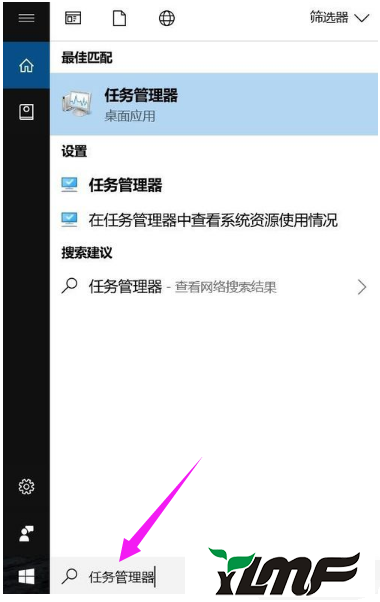
下滑滚动条,找到explorer.exe
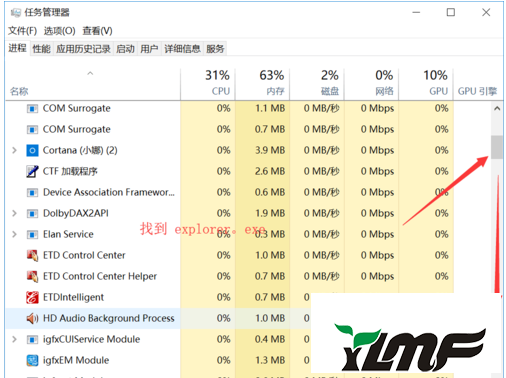
找到以后,打开鼠标右键,选中结束进程。
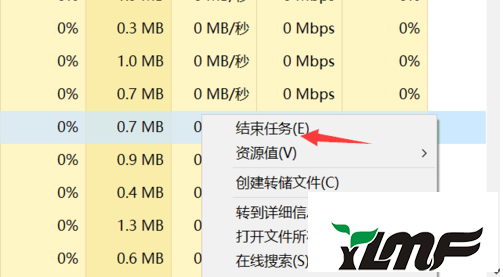
打开左上角文件菜单,选中运行新任务
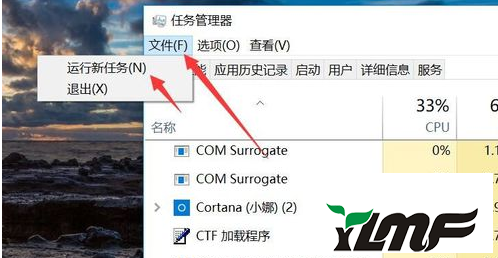
在出现的新窗口写入:explorer ,打开:确定,如果无反应,勾选管理员权限确定便可。
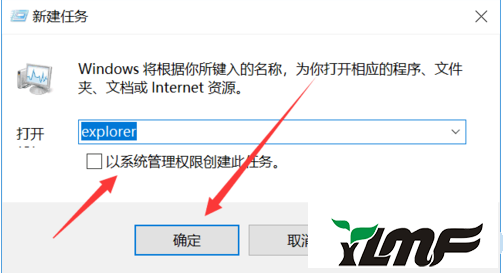
办法二:
在开始栏右侧搜索控制面板,快捷进入。
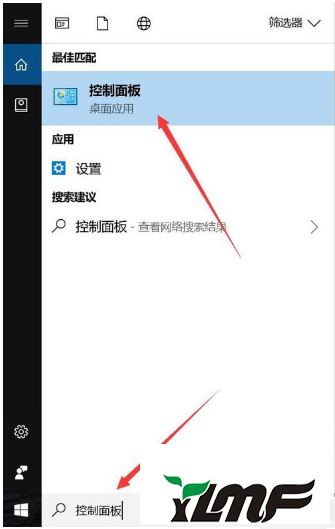
进入以后,出现页面,大家单击外观和个性化。
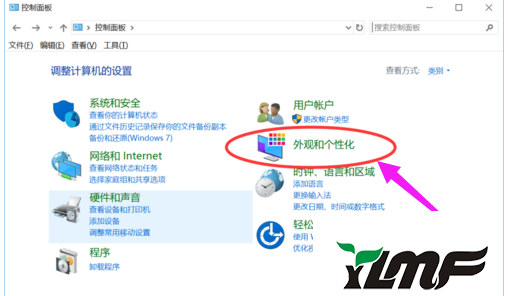
选中任务栏和导航,图片一般是在任务栏显示。
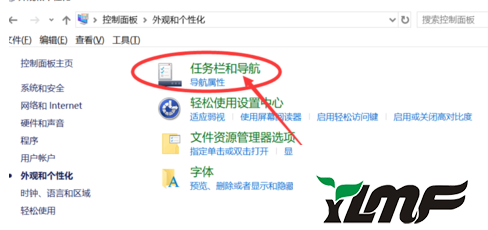
下滑页面,找到通知区域,这里的两个选项都任意选中一个都可以。
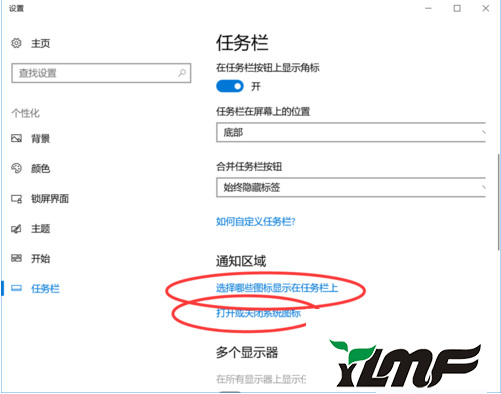
可以看到,音量小喇叭的状态是关闭的,打开右侧开关,将它点击。
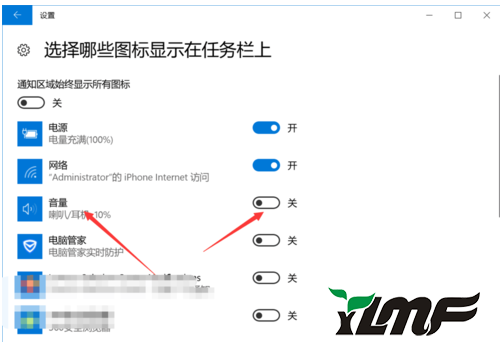
点击以后,回到桌面任务栏,小喇叭图片已经出来了。
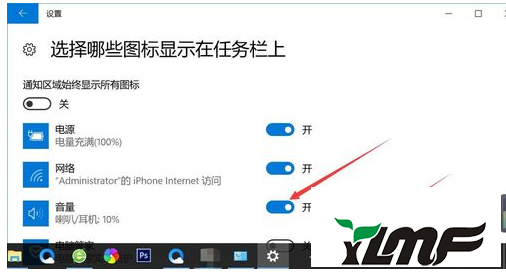
以上就是电脑声音图片不见了的处理办法。




